Việc chạy trình duyệt Internet Explorer 11 trực tiếp trên Mac mà không cần truy cập máy tính Windows hoặc khởi động máy ảo khá là hữu ích cho các nhà phát triển web nói chung và các nhà thiết kế web nói riêng. Tuy nhiên người dùng Mac có thể sử dụng IE 11 để truy cập một dịch vụ web hoặc trang web cụ thể nào đó yêu cầu IE 11.
Không quan trọng lý do, mục đích sử dụng Internet Explorer trên Mac của bạn là gì, dưới đây Taimienphi.vn sẽ hướng dẫn bạn cách sử dụng trình duyệt Internet Explorer 11 trên Mac OS X đơn giản nhất cũng như cách cập nhật các phiên bản IE 11 mới nhất.
Đối với hướng dẫn này sẽ sử dụng dịch vụ Internet miễn phí của Microsoft có tên gọi là Modern IE, dựa trên Remote Desktop để truy cập trình duyệt Internet Explorer 11 của Windows nhưng trên máy tính Mac OS X.
Rõ ràng cách này yêu cầu dịch vụ Internet dựa trên tính năng Remote. Tuy nhiên nếu cần tìm kiếm giải pháp ngoại tuyến, tốt nhất bạn nên chạy IE trong máy ảo.
Áp dụng cách này để chạy IE 11 trên bất kỳ phiên bản OS X nào mà Remote Desktop tương thích. Trong phần hướng dẫn này sử dụng OS X El Capitan, tuy nhiên bạn có thể áp dụng trên Mavericks, Yosemite, Snow Leopard, … .
Bước 1: Truy cập Modern.IE TẠI ĐÂY và đăng ký dịch vụ bằng tài khoản Microsoft (đăng ký miễn phí) và chọn một khu vực gần bạn nhất để hiệu suất tốt nhất. Sau khi đăng ký tài khoản Microsoft bạn sẽ nhận được email kèm theo thông báo: You can start using Remote IE right now! (bạn có thể bắt đầu sử dụng Remote IE ngay ngay bây giờ).
Bước 2: Mở ứng dụng Microsoft Remote Desktop mà bạn vừa tải về.
Bước 3: Click chọn Azure RemoteApp trên thanh Azure RemoteApp.
Bước 4: Tiếp theo đăng nhập tài khoản Microsoft của bạn để xác thực, chấp nhận lời mời sử dụng Internet Explorer.
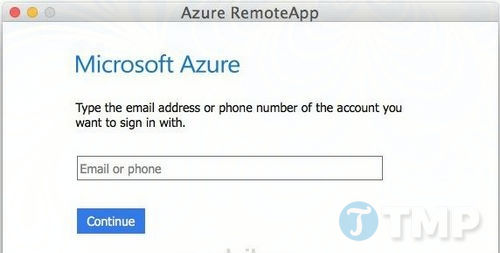
Bước 5: Tại mục Internet Explorer, kích đúp chuột vào IE Tech Preview (hoặc cách khác là chọn IE Tech Preview rồi click chọn nút Start).
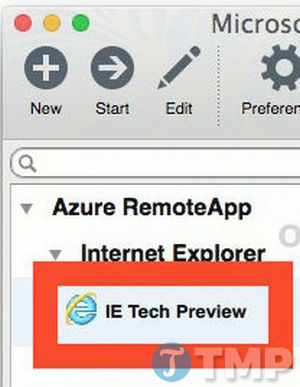
Bước 6: Chờ khoảng 1 hoặc 2 phút để Internet Explorer 11 load, lúc này trên màn hình Mac sẽ hiển thị một cửa sổ IE 11 mới có giao diện giống như giao diện người dùng Windows.

Lúc này bạn đã có thể sử dụng Internet Explorer 11 trên Mac giống như trên Windows. Bạn có thể duyệt web như bình thường như cách bạn sử dụng IE 11 trên Windows
Luôn luôn cập nhật phiên bản Internet Explorer mới nhất trên Mac OS X
Phiên bản trình duyệt web IE 11 sẽ tự cập nhật nếu có sẵn các bản cập nhật, bạn không cần thao tác bất cứ thứ gì để cập nhật phiên bản IE hoặc thay đổi phần mềm. Mỗi lần kết nối với IE Tech Preview, phiên bản IE 11 mới nhất sẽ tự động tải.

Truy cập hoàn toàn công cụ Internet Explorer Developer trên Mac
Đối với các nhà phát triển và nhà thiết kế, nếu áp dụng cách này để chạy Internet Explorer 11 cũng cung cấp quyền truy cập hoàn toàn công cụ IE Developer, vì vậy việc sửa chữa các lỗi, vấn đề cụ thể trên IE đơn giản hơn với các cú pháp, HTML, CSS, Javascript hoặc bất cứ thứ gì mà bạn đang làm việc.

Thậm chí bạn còn có thể khởi chạy công cụ Web Inspector trong một cửa sổ IE riêng, điều này hữu ích trong trường hợp nếu màn hình lớn hoặc thiết lập nhiều màn hình.

Trong các lần khởi chạy tiếp theo và bất cứ lúc nào bạn muốn chạy lại Internet Explorer, chỉ cần mở ứng dụng Remote Desktop, truy cập mục Azure và khởi chạy cấu hình Internet Explorer Remote IE một lần nữa.
Ngoài ra bạn cần phải làm mới chứng chỉ bằng cách xác thực đăng nhập Microsoft.

Nếu bạn đang thắc mắc không biết cách thức hoạt động của các bước trên, nó tương tự như việc sử dụng VNC hoặc Screen Sharing giữa 2 Mac với nhau, bạn đang truy cập phiên chạy từ xa (do Microsoft lưu trữ trong trường hợp này) ngoại trừ việc truy cập toàn bộ máy tính, chỉ cần cung cấp trình duyệt web Internet Explorer cho bạn.
Sử dụng trình duyệt Internet Explorer 11 trên Mac nhanh, và khá ấn tượng, giả sử trong trường hợp bạn có ít băng thông Internet đáng tin cậy. Mặc dù trình duyệt Internet Explorer 11 hoạt động trên Mac khá ổn, nếu Mac có kết nối Internet đáng tin cậy, trình duyệt sẽ không hoạt động ở chế độ ngoại tuyến (offline) vì nó không cài đặt Internet Explorer thực sự trên máy Mac và cũng không tải xuống Internet Explorer trên Mac.
https://thuthuat.taimienphi.vn/su-dung-trinh-duyet-internet-explorer-11-tren-mac-os-x-25976n.aspx
Nếu cần một giải pháp hoạt động cả trực tuyến và ngoại tuyến, việc sử dụng VM (máy ảo) miễn phí chạy IE trên VirtualBox vẫn là giải pháp tuyệt vời, IE được tải vào máy ảo trên Mac. Tuy nhiên đối với hầu hết người dùng nhằm mục đích thử nghiệm, không cần thiết phải có một máy ảo hoàn chỉnh vì họ có thể áp dụng các tiếp cận từ xa này để thay thế.
Những tin mới hơn
Những tin cũ hơn